邮箱瘦身有术
公司采用Exchange邮件服务器,为每个员工配置了电子信箱。人力资源部的日常邮件往来特别多,如果来不及处理,很快邮箱就满了,不能再接收新邮件。这样的问题也困惑着公司其他部门的员工。
其实,只要清楚了邮件的存储和投递位置,就很容易解决这个问题。公司为员工分配的电子信箱位于Exchange服务器上,每个人的邮箱容量有限。邮件投递时,会投递到服务器的邮箱中。此外,在Outlook中建立的日历、任务等项目也会存储在服务器中。
如果能自动将Exchange服务器上的邮箱里的邮件投递到自己建立的邮箱,就不会受到容量的限制了。可以在本机建立邮箱,接收所有的邮件。
在Outlook中,从菜单选择【工具】|【电子邮件帐户】命令,显示对话框,如图1所示。

图1 电子邮件帐户向导
单击“下一步”,显示对话框,如图2所示。
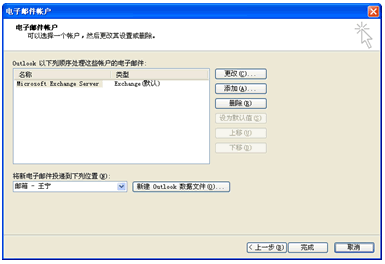
图2 配置电子邮件帐户
单击【新建Outlook数据文件】按钮,显示对话框,如图3所示。将会创建一个存储在本机的个人文件夹文件(.pst),其中包含邮箱、日历等对象。在Outlook 2003中所用的个人文件夹文件与以往的版本不同,功能更强大,不能在旧版本中使用。
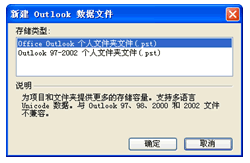
图3 选择Outlook数据文件的存储类型
单击【确定】,提示为文件起名并指定保存位置,如图4所示。建议采用默认的保存位置。文件名可采用自己好记的名称,以便将来能通过数据文件名了解其中存储的内容。本例采用“2004年1季度”作为文件名,用于存储2004年1季度的所有往来邮件。
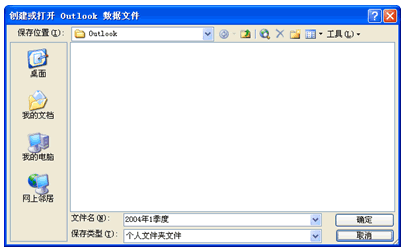
图4 为Outlook数据文件起名
单击【确定】,显示对话框,如图5所示。可设置数据文件的名称、加密和密码等内容。其中的“名称”用于在Outlook中显示个人文件夹文件,可采用与数据文件名相同的名称。如果设置密码,将会在每次运行Outlook时询问密码,密码错误,将不能进入。
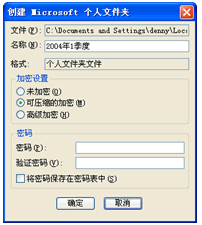
图5 设置数据文件
单击【确定】,返回电子邮件配置对话框,如图6所示。在“将新电子邮件投递到下列位置”设置中,原来的设置为“邮箱 – 王宁”,表示投递到Exchange服务器上的用户邮箱中。从下拉列表中选择“2004年1季度”,则新邮件将会投递到位于本机的数据文件“2004年1季度”中的邮箱,这样就不用担心邮箱容量不够的问题了。
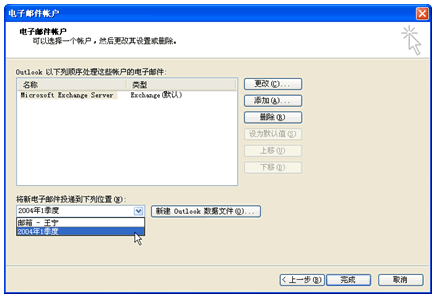
图6 改变新邮件的投递位置
单击【完成】按钮,显示对话框,如图7所示,提示更改的设置将在下次启动Outlook时生效。
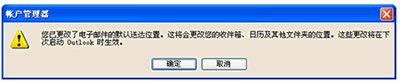
图7 提示电子邮件的默认送达位置将在下次启动Outlook时生效
单击【确定】,完成设置。重新启动Outlook后,在导航窗格中会显示“2004年1季度”中的内容,如图8所示。
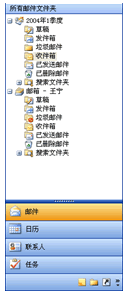
图8 生效后的新邮箱
当数据文件中的内容越来越多时,会使文件变得庞大,信息处理速度受到一定影响。可以用类似的方法,每个季度或每个月建立一个数据文件,分别存放该段时间内的邮件。在Outlook中可同时使用多个数据文件。当某个数据文件不需要在Outlook中使用时,可在如图8所示中,在数据文件名称上单击右键,选择【关闭“xxx”】(xxx是数据文件名称)。如果该命令不可用,表明数据文件是默认的邮件投递位置,可先在如图6所示中改变默认的邮件投递位置,再关闭数据文件。
关闭数据文件,并不意味着删除它。当需要从中查找信息时,可再把数据文件加入Outlook。按照图1~图8的同样做法,即可打开已有的数据文件。稍有不同的是,在如图4所示中,直接选择已有的数据文件,而不要另起新名字。
使用数据文件将邮件投递到本机,解决了邮箱空间不够的问题,但也会有一些负面影响。由于邮箱、日历等项目都位于本机,无法将自己的日历共享给其他人查看。共享日历等协作功能是基于Exchange服务器的。
为了解决这个矛盾,可以建立邮件规则,用规则自动将满足条件的邮件投递到位于本机的数据文件,而默认的邮件投递位置依然是Exchange邮箱。这样就能兼顾存储空间和共享协作的需要。
对于人力资源部而言,这个功能尤为重要。例如,公司刊登了招聘启事,会收到大量的应聘简历和邮件,如果不及时处理,Exchange邮箱中的空间很快就不够了。而为了共享协作的需要,又不便将邮件投递的默认位置改变到本机的数据文件。
这时,可按照如图1~图5所示的方法,建立一个名称为“招聘”的数据文件,但不改变邮件的默认投递位置。然后,在菜单中选择【工具】|【规则和通知】命令,显示对话框,如图9所示。
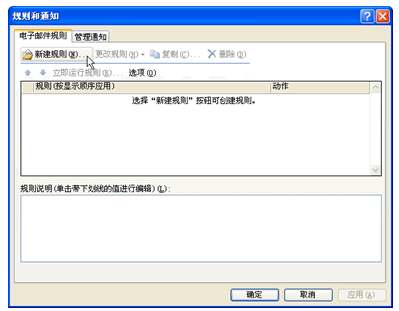
图9 规则和通知
单击【新建规则】,显示“规则向导”对话框,在对话框中选中“由空白规则开始”,如图10所示。选中“邮件到达时检查”,表示当收到邮件时,检查邮件是否满足规则。
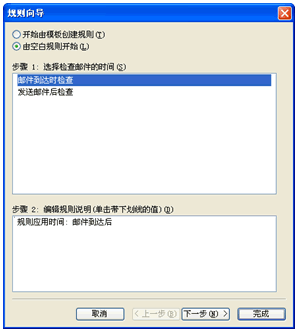
图10 由空白规则开始创建邮件规则
单击【下一步】,显示对话框,如图11所示。选择检测条件为“主题或正文中包含特定词语”。
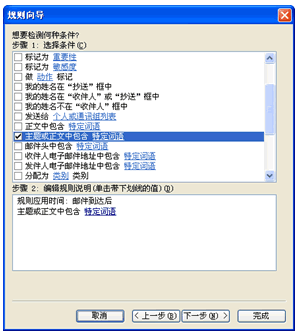
图11 选择条件
单击“特定词语”,显示对话框,如图12所示。输入主题或正文中可能包含的满足条件的词语。对于求职邮件,通常会包含“招聘”、“应聘”、“求职”或“简历”等词语。输入词语,单击【添加】,加入搜索列表。这样,当邮件的主题或正文中包含上述任何一个词语时,就会满足规则条件,按规则自动处理邮件。
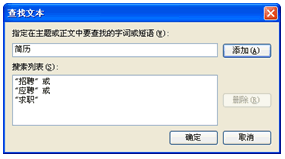
图12 设置“特定词语”
词语添加完毕,单击【确定】,完成设置,返回至如图11所示对话框。单击【下一步】,显示对话框,如图13所示。
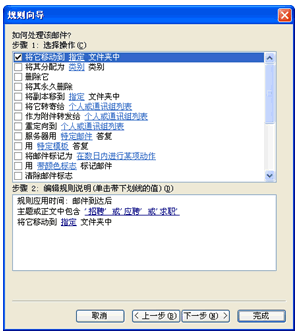
图13 选择操作方式
选择“将它移动到指定文件夹中”,表示将满足规则条件的邮件移动到某个文件夹。单击“指定”,可选择位于本机的“招聘”数据文件,如图14所示。
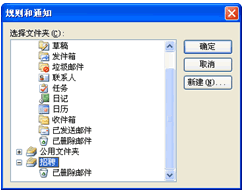
图14 指定存放邮件的文件夹
单击【确定】,完成设置,返回如图13所示的对话框。如果还需进一步细化条件,可单击【下一步】。直接单击【完成】,即可结束规则向导。系统显示提示信息,如图15所示,表明只有当Outlook运行时,才会使用邮件规则处理Exchange邮箱中的邮件。
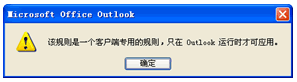
图15 提示在Outlook运行时才能应用规则
经过上述设置,就能够在启动Outlook后,自动将投递到Exchange邮箱的邮件进行处理,满足邮件规则的求职信会被转移到本机的邮箱,从而保证了Exchange邮箱有足够的空间。
| 自由广告区 |
| 分类导航 |
| 邮件新闻资讯: IT业界 | 邮件服务器 | 邮件趣闻 | 移动电邮 电子邮箱 | 反垃圾邮件|邮件客户端|网络安全 行业数据 | 邮件人物 | 网站公告 | 行业法规 网络技术: 邮件原理 | 网络协议 | 网络管理 | 传输介质 线路接入 | 路由接口 | 邮件存储 | 华为3Com CISCO技术 | 网络与服务器硬件 操作系统: Windows 9X | Linux&Uinx | Windows NT Windows Vista | FreeBSD | 其它操作系统 邮件服务器: 程序与开发 | Exchange | Qmail | Postfix Sendmail | MDaemon | Domino | Foxmail KerioMail | JavaMail | Winwebmail |James Merak&VisNetic | CMailServer | WinMail 金笛邮件系统 | 其它 | 反垃圾邮件: 综述| 客户端反垃圾邮件|服务器端反垃圾邮件 邮件客户端软件: Outlook | Foxmail | DreamMail| KooMail The bat | 雷鸟 | Eudora |Becky! |Pegasus IncrediMail |其它 电子邮箱: 个人邮箱 | 企业邮箱 |Gmail 移动电子邮件:服务器 | 客户端 | 技术前沿 邮件网络安全: 软件漏洞 | 安全知识 | 病毒公告 |防火墙 攻防技术 | 病毒查杀| ISA | 数字签名 邮件营销: Email营销 | 网络营销 | 营销技巧 |营销案例 邮件人才:招聘 | 职场 | 培训 | 指南 | 职场 解决方案: 邮件系统|反垃圾邮件 |安全 |移动电邮 |招标 产品评测: 邮件系统 |反垃圾邮件 |邮箱 |安全 |客户端 |